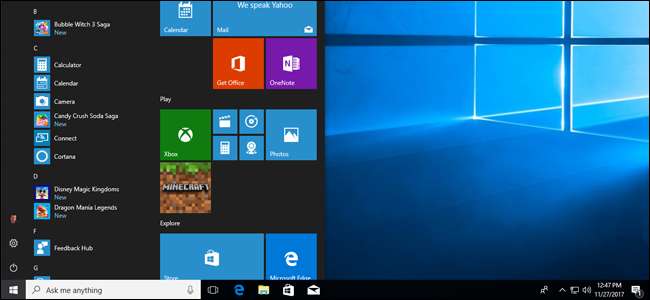
מזל טוב, הצלחת חלקים נבחרים , הרכבתם את המחשב האישי שלכם , ו מותקן Windows ! עכשיו אתה יכול להגיע ל ... מה שזה לא מה שאתה רוצה להגיע אליו, אני מניח. האם גיימרים עדיין "מכניסים נובים?" האם זה עדיין דבר?
למעשה, לפני שתקפוץ ל- [noob farming and/or ranching/a 12-hour Pinterest binge/watching every Cracked video ever/reading more How-To Geek], סביר להניח שתרצה לקחת כמה דקות לעדכן ולהגן על המחשב החדש והמבריק שלך. להלן מספר צעדים שעליך לנקוט לפני שתעשה משהו אחר.
בדוק את החומרה שלך
לפני שנעשה משהו אחר, בדוק כדי לוודא כי כל החומרה שהתקנת אותרה על ידי Windows. ראשית, לחץ על כפתור Windows במקלדת, ואז הקלד "אודות". לחץ על הקישור "אודות המחשב האישי שלך" המופיע בתפריט התחל.
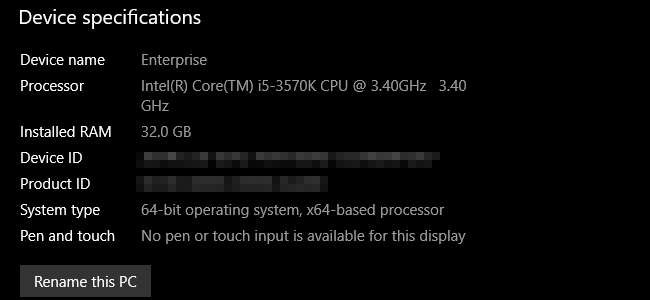
תראה את שם המחשב האישי, דגם המעבד ומהירות, וכמות ה- RAM שזוהה על ידי המערכת. ה- RAM הוא קריטי במיוחד כאן: ודא שהסך הכל תואם את מה שהתקנת. אם זה לא קורה, ייתכן שיש לך RAM DIMM פגום או שאחד מהם לא יושב כראוי. כבה את המחשב ובדוק את ה- RAM בלוח האם.
לאחר מכן, לחץ על כפתור Windows והקלד "מחשב זה" ואז לחץ על התוצאה הראשונה. כאן תראה רשימה של כל תיקיות החשבון שלך והכוננים המותקנים במחשב; ודא שמספר הכוננים וכמות האחסון שלהם זהה למה שציפית.
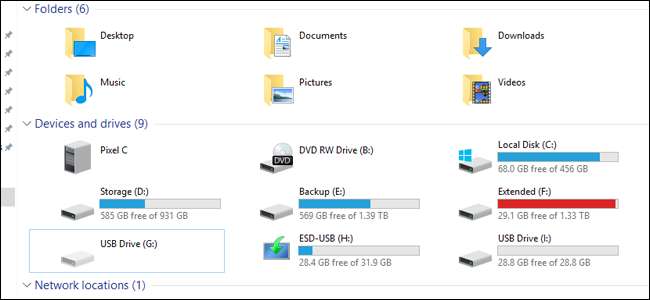
כדי לבדוק אם קיימים רכיבי חומרה אחרים, כמו כרטיס המסך או לוח ה- USB הקדמי, לחץ על כפתור Windows והקלד "מנהל ההתקנים" ואז לחץ על התוצאה הראשונה. בחלון זה יש רשימה מקוננת של כל רכיב בודד המותקן במחשב שלך, כולל כל הדברים הקטנים בלוח האם שכנראה אפילו לא חשבת עליהם. אם אתה מחפש משהו ספציפי, פשוט בדוק תחת התווית הרלוונטית. לדוגמה, כרטיסי גרפיקה רשומים תחת "מתאמי תצוגה".
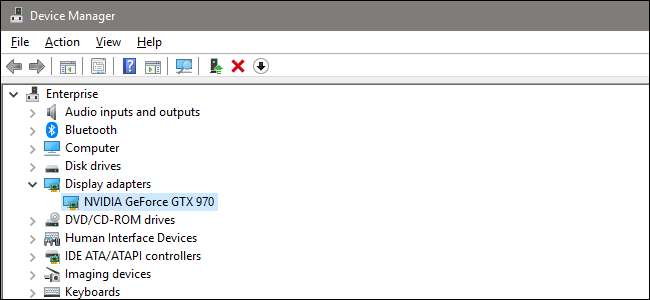
קָשׁוּר: כיצד למצוא דרייברים להתקנים לא ידועים במנהל ההתקנים
אם משהו מחובר, אך לא מזוהה או מותקן עם מנהל התקן מתאים, הוא יופיע עם סמל צהוב ולעתים יתויג כ"התקן לא ידוע ". תצטרך לאתר נהג עבור זה .
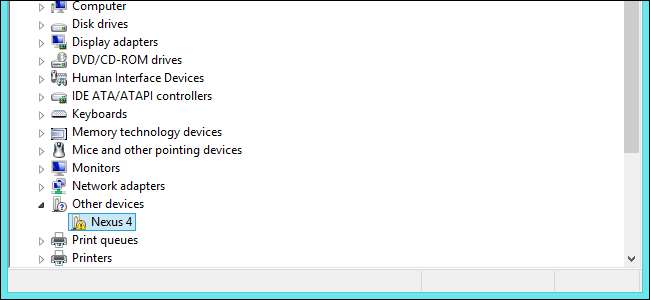
שמור על עדכון חלונות
כן, עדכון Windows גוזל זמן ומשעמם. זה גם אחד החלקים החשובים ביותר בשמירה על פעולת המחשב. ומכיוון שמיקרוסופט מעדכנת את מערכת ההפעלה בתדירות גבוהה יותר ממה שהיא עושה את Windows ISO או את כלי יצירת המדיה, אתה כנראה צריך כמה עדכונים מיד.
למרבה המזל, זה תהליך ממש קל. לחץ על מקש Windows במקלדת, הקלד "עדכונים" ואז לחץ על התוצאה הראשונה בתפריט התחל, "בדוק אם קיימים עדכונים".
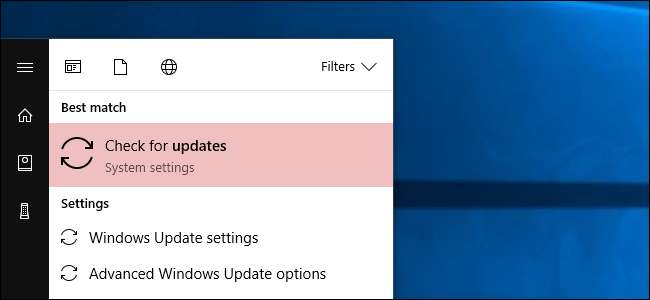
זהו החלק של Windows Update בתפריט ההגדרות של Windows 10. פשוט לחץ על "בדוק אם קיימים עדכונים" ומערכת ההפעלה תקרא לשרתי מיקרוסופט ותוריד את הקבצים הדרושים האחרונים ואז תתקין אותם. ייתכן שיהיה עליך לאתחל מחדש כדי להחיל בפועל את העדכונים הגדולים יותר.
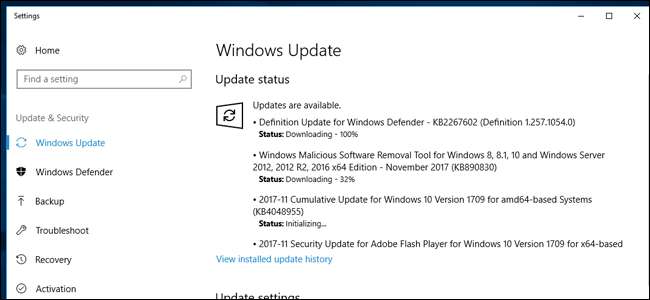
קָשׁוּר: כיצד להגדיר "שעות פעילות" אז חלונות 10 לא יופעל מחדש בזמן רע
ל- Windows 10 יש הרגל מגעיל לאתחל את עצמו ללא רשותך אם הוא ישב זמן רב מדי עם עדכונים שלא הוחלו. כך תוכל לפתור את הבעיה .
הגדר את תוכנת האנטי-וירוס שלך נגד תוכנות זדוניות
קָשׁוּר: מהו האנטי-וירוס הטוב ביותר עבור Windows 10? (האם Windows Defender מספיק טוב?)
עוד כשהתחלתי לבנות מחשבים אישיים, נראה היה שלכולם המלצה שונה על תוכניות אנטי-וירוס וחומת אש. אבל הדברים הפכו הרבה יותר פשוטים מאז. מיקרוסופט פיתחה פיתרון אנטי-וירוס מובנה משלה המגיע בחינם עם Windows, והוא למעשה די נהדר. זה נקרא Windows Defender . אתה אפילו לא צריך לעשות שום דבר כדי שזה יעבוד - Windows Update ישמור את רשימת הנגיפים, הסוסים הטרויאניים ודברים מגעילים אחרים שתתעדכן אוטומטית, והיא תתריע אם היא תגלה משהו. אתה יכול עיין במדריך זה לקבלת מידע נוסף על אופן השימוש והתצורה של Windows Defender, אם תרצה בכך.
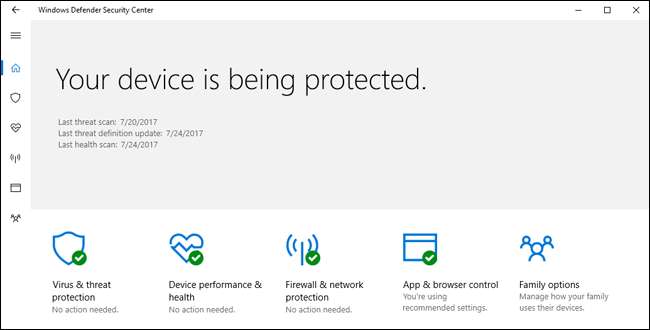
קָשׁוּר: כיצד לאפשר לאפליקציות לתקשר דרך חומת האש של Windows
כמו כן, חומת האש המובנית עבור Windows (גם תחת שם המותג "Defender") היא יותר ממספקת. וכמו Windows Defender, הוא פועל כברירת מחדל, יתעדכן ברקע, ויישומי צד שלישי יתריעו אם הם מבקשים הרשאה לגשת לשרתים חיצוניים תוך כדי. לניהול מתקדם של חומת אש, עיין במדריך זה .

כל מה שאמר, בעוד הכלים המובנים של Windows הם די טובים, אנו ממליצים גם להתקין Malwarebytes Anti-Malware גם כן. זה קצת יותר אגרסיבי מהכלים המובנים של Windows, במיוחד כשמדובר על עצירת ניצולי דפדפנים ודברים כאלה. חשוב על זה ככה: Windows Defender נועד לעצור תוכנות זדוניות שאתה שם על המערכת שלך, Malwarebytes נועד לעצור תוכנות זדוניות עוד לפני שהיא מגיעה למערכת שלך.
אם אתה רוצה הגנה מופעלת תמיד - ואנחנו ממליצים עליה בחום - תצטרך לשלם עבור Malwarebytes Premium תמורת 40 דולר לשנה. אתה מוריד את Malwarebytes בחינם ומבצע סריקות מזדמנות, אך הכוח האמיתי של Malwarebytes נובע מההגנה נגד נצלנות. אתה יכול לקבל גרסת בטא של אנטי-ניצול בחינם לרוץ לצד הגרסה החינמית של Malwarebytes, וזה לפחות יביא לך חלק מההגנה על גרסת הפרימיום - אך לא כולה.

אבטח את הכוננים שלך
קָשׁוּר: כיצד להגדיר הצפנת BitLocker בחלונות
אם אתה בכלל שומר מידע אישי במחשב שלך, תרצה להצפין את כונני האחסון שלך. הצפנה היא אמצעי אבטחה המאפשר לך, ורק לך, לגשת לנתונים אלה. כל אדם ללא הסיסמה שלך או מידע מזהה אחר לא יקבל גישה אליו גם אם יגנוב את המחשב או הכונן שלך - האפשרות היחידה שתהיה להם היא למחוק אותו לחלוטין.
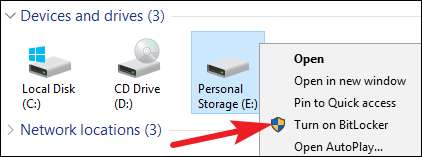
ל- Windows 10 Pro יש כלי הצפנה מובנה בשם Bitlocker. שֶׁלָה ממש קל להתקנה : עבור לתיקיית "המחשב הזה" בסייר Windows, לחץ לחיצה ימנית על כונן כלשהו ואז לחץ על "הפעל את BitLocker". לאחר מכן תתבקש ליצור סיסמה (זה יכול להיות שונה מסיסמת Windows שלך) או להשתמש בכונן הבזק כמפתח נעילה.
ציין זאת המהדורה הזולה יותר של Windows 10 Home אינה כוללת תכונות של BitLocker . אם אתה רוצה הגנה נוספת, יהיה עליך לשדרג את הרישיון שלך (זמין בתפריט ההגדרות "אודות המחשב האישי שלך") הצפן את הכונן שלך עם תוכנית צד שלישי כמו VeraCrypt .
אתה סיימת!
עכשיו אתה יכול לעשות פחות או יותר מה שאתה רוצה עם המחשב האישי שלך, בטוח בידיעה שהוא מאובטח ונקי ככל שיהיה. סביר להניח שתרצה להתחיל בהתקנת ה- כרום אוֹ פיירפוקס דפדפן אינטרנט (אם עדיין לא עשית זאת לפני התקנת מנהלי התקנים ... היי). ייתכן שתרצה לבדוק מאמרים חיוניים אלה של Windows לקבלת רעיונות נוספים:
- אבטחת מחשבים בסיסית: כיצד להגן על עצמך מפני וירוסים, האקרים וגנבים
- מה הדרך הטובה ביותר לגבות את המחשב שלי?
- כיצד לעדכן את המחשב והאפליקציות של Windows
- כיצד ליצור תוכנית, קובץ ותיקיה עם Windows
- כיצד להפעיל מחדש את שחזור המערכת (ותיקון בעיות מערכת) ב- Windows 10
- כיצד לגרום לתוכניות ישנות לעבוד ב- Windows 10
- כיצד לגרום לחלונות 10 להיראות ולהתנהג יותר כמו חלונות 7
- כיצד להתקין ערכות נושא מותאמות אישית וסגנונות חזותיים ב- Windows
אתה יכול לראות אפילו יותר tweaks של Windows ומדריכים ב פורטל Windows שלנו . תיהנו מהמחשב החדש שלכם!
אם אתה רוצה לקפוץ חזרה לחלק אחר במדריך, הנה כל העניין:
- בניית מחשב חדש, חלק ראשון: בחירת חומרה
- בניית מחשב חדש, חלק שני: הרכבתו
- בניית מחשב חדש, חלק שלישי: הכנת ה- BIOS
- בניית מחשב חדש, חלק רביעי: התקנת חלונות וטעינה של מנהלי התקנים
- בניית מחשב חדש, חלק חמישי: התאמת המחשב החדש שלך







